Blokiranje ali deblokiranje pošiljateljev v Outlooku
Sporočila z nekaterih e-poštnih naslovov ali domen lahko blokirate, da ne pridejo v mapo »Prejeto«. Ko dodate e-poštni naslov ali domeno na seznam blokiranih pošiljateljev, Outlook samodejno premakne sporočila tega pošiljatelja v mapo Neželena e-pošta.
Opomba: V blokiranih pošiljateljih in seznamih varnih pošiljateljev imate lahko do 1024 naslovov ali domen. Če jih želite dodati več, poskusite blokirati domene namesto posameznih e-poštnih naslovov.
Opomba: Če se navodila ne ujemajo s tem, kar vidite, morda uporabljate starejšo različico Outlook v spletu. Preskusite Navodila za klasično Outlook v spletu.
Če prejemate neželeno e-pošto, lahko blokirate e-poštne naslove in domene, od katerih ne želite več prejemati e-poštnih sporočil. Dodajte katerikoli e-poštni naslov ali domeno na seznam blokiranih pošiljateljev, da bo takšna e-pošta neposredno preusmerjena v mapo »Neželena pošta«.
Opomba: E-pošta je po 14 dneh samodejno odstranjena iz mape Neželena e-pošta in je po tem ni več mogoče obnoviti. Več informacij najdete v članku Obnovitev izbrisanih e-poštnih sporočil v Outlooku v spletu.
-
Izberite Nastavitve za

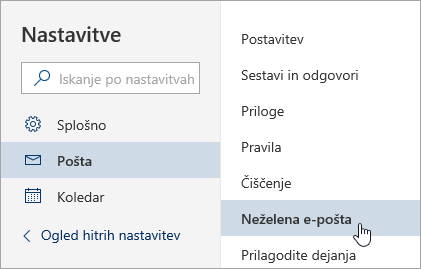
-
Če želite blokirati e-poštni naslov, na seznam Blokirani pošiljatelji vnesite e-poštni naslov in izberite Dodaj. Če želite blokirati vso e-pošte iz domene, vnesite ime domene na seznam Blokirane domene in izberite Dodaj.
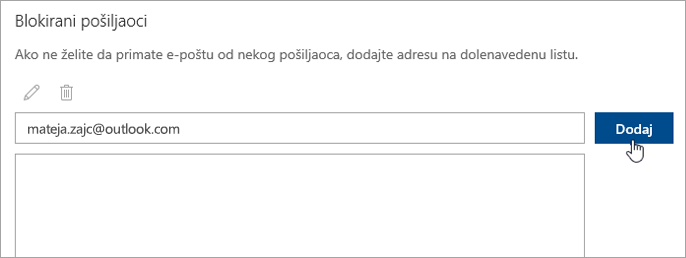
-
Izberite Shrani.
Če želite nekoga odstraniti s seznama blokiranih pošiljateljev, sledite spodnjim navodilom.
-
Izberite Nastavitve za

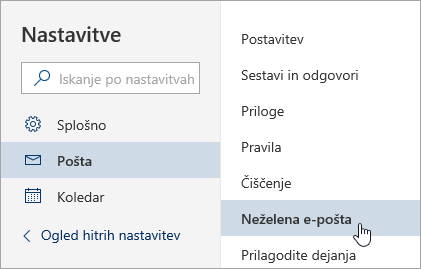
-
Izberite naslov ali domeno, ki jo želite deblokirati, in izberite

Včasih ne želite, da sporočila od določene osebe ali domene končajo v mapi »Junk Email«. Sporočila iz naslovov ali domen na seznamu varnih pošiljateljev se ne premaknejo v mapo »Junk Email«.
-
Izberite Nastavitve za

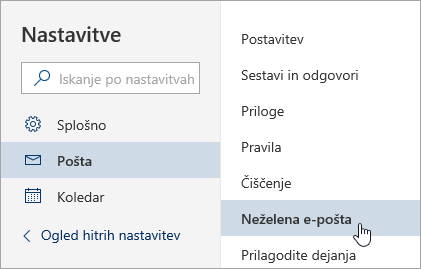
-
V razdelek Varni pošiljatelji vnesite e-poštni naslov ali domeno, ki jo želite dodati, in izberite Dodaj.
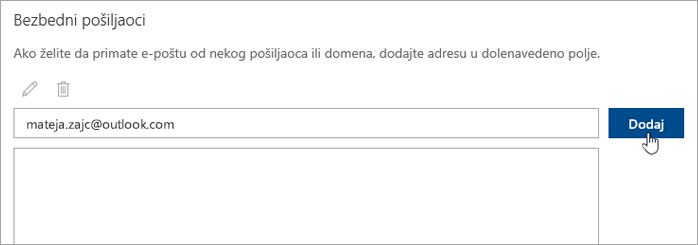
-
Izberite Shrani.
Namigi:
-
Če želite urediti ali odstraniti e-poštne naslove oz. domene s seznama blokiranih ali varnih pošiljateljev, izberite element na seznamu ter nato še


-
Če želite izprazniti mapo »Neželena e-pošta«, v levem podoknu izberite Neželena e-pošta. Na vrhu zaslona izberite Izbriši vse.
Navodila za klasično različico Outlooka v spletu
Če prejemate neželeno e-pošto, lahko blokirate e-poštne naslove in domene, od katerih ne želite več prejemati e-poštnih sporočil. Dodajte katerikoli e-poštni naslov ali domeno na seznam blokiranih pošiljateljev, da bo takšna e-pošta neposredno preusmerjena v mapo »Neželena pošta«.
Opomba: E-pošta je samodejno odstranjena iz mape »neželena e-pošta« po 14 dneh in je ni mogoče obnoviti. Več informacij najdete v članku Obnovitev izbrisanih e-poštnih sporočil v Outlooku v spletu.
-
Odprite možnost Nastavitve

-
Na dnu podokna kliknite Pošta.
-
V levem podoknu izberite Možnost » >računi>Blokiraj ali dovoli.
-
V razdelku Blokirani pošiljatelji vnesite e-poštni naslov ali domeno, ki jo želite blokirati, in izberite

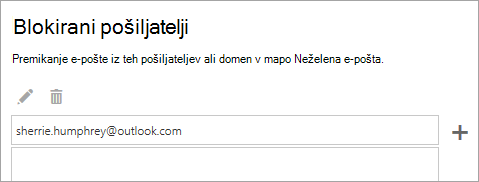
-
Izberite Shrani

Če želite nekoga odstraniti s seznama blokiranih pošiljateljev, sledite spodnjim navodilom.
-
Odprite možnost Nastavitve

-
Na dnu podokna kliknite Pošta.
-
V levem podoknu izberite Možnost » >računi>Blokiraj ali dovoli.
-
V razdelku Blokirani pošiljatelji izberite naslov ali domeno, ki jo želite deblokirati, in nato izberite

Včasih ne želite, da sporočila od določene osebe ali domene končajo v mapi »Junk Email«. Sporočila iz naslovov ali domen na seznamu varnih pošiljateljev se ne premaknejo v mapo »Junk Email«.
-
Odprite možnost Nastavitve

-
Na dnu podokna kliknite Pošta.
-
V levem podoknu izberite Možnost » >računi>Blokiraj ali dovoli.
-
V razdelku Varni pošiljatelji in prejemniki vnesite e-poštni naslov ali domeno, ki jo želite dodati, in izberite

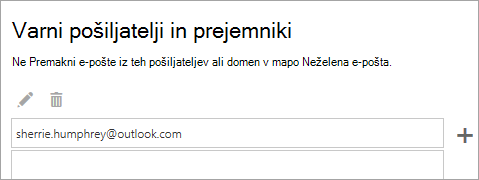
-
Izberite Shrani

Namigi:
-
Če želite urediti ali odstraniti e-pošto oz. domene s seznama Blokirani pošiljatelji, izberite element na seznamu ter nato še


-
Če želite izprazniti mapo »Neželena e-pošta«,v podoknu za krmarjenje > izberite Počisti nabiralnik in nato izberite možnost ob možnosti Neželena e-pošta.
-
Sorodne teme
Filtriranje neželene e-pošte v storitvi Outlook v spletu uporaba
pravil nabiralnika v Outlook v spletu










